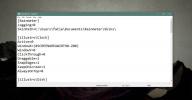Modifica permanente delle icone di cartelle, disco rigido e unità flash
Una cosa in cui Windows batte le mani su Mac OS è la possibilità di personalizzazione - qualcosa che mi piace molto, personalmente. Ovviamente, OS X ha il suo vantaggio quando si tratta di altre cose, ma non è così facile da personalizzare come lo è il nostro Windows preferito. Essendo un avido utente di Windows, devi sapere che il sistema operativo non ti consente di cambiare le icone per le tue cartelle o unità disco, almeno in modo nativo. È necessario cercare soluzioni di terze parti per svolgere il lavoro. Essendo un maniaco della personalizzazione, mi piace molto cambiare le icone, soprattutto per le partizioni del disco rigido, sia per motivi di estetica che di ergonomia. Li rende distinti gli uni dagli altri e mi aiuta anche a identificarli facilmente. Se sei come me che ama l'idea di modificare le icone della cartella o dell'unità disco, puoi provare Cartella iChanger. L'applicazione consente di assegnare icone a scelta a cartelle, dischi rigidi e unità flash USB. Ciò che lo distingue è la sua capacità di cambiare le icone in modo permanente, il che significa che anche se si sposta la cartella modificata su un altro PC, l'icona rimarrà intatta. Insieme a un'interfaccia accattivante, lo strumento include un numero sufficiente di opzioni e modifiche per modificare le icone in pochi clic.
iChanger è composto da una GUI blu e contiene vari pulsanti nella parte superiore. C'è un pannello di anteprima dell'icona a sinistra, che indica anche diverse dimensioni in pixel dell'icona attualmente selezionata. L'applicazione funziona con la procedura di trascinamento della selezione, quindi per modificare l'icona dell'elemento desiderato è necessario trascinarla nell'applicazione per aggiungerla all'elenco. È interessante notare che è possibile modificare le icone per più elementi in una volta sola. Puoi anche fare clic Aggiungi cartella o directory per aggiungere una directory principale o sottodirectory all'elenco. In qualunque modo, dopo aver aggiunto gli elementi all'elenco, fare clic su Importa o scegli icona pulsante per selezionare l'icona desiderata da Icone del programma, File icona, File eseguibile o Icone di sistema.
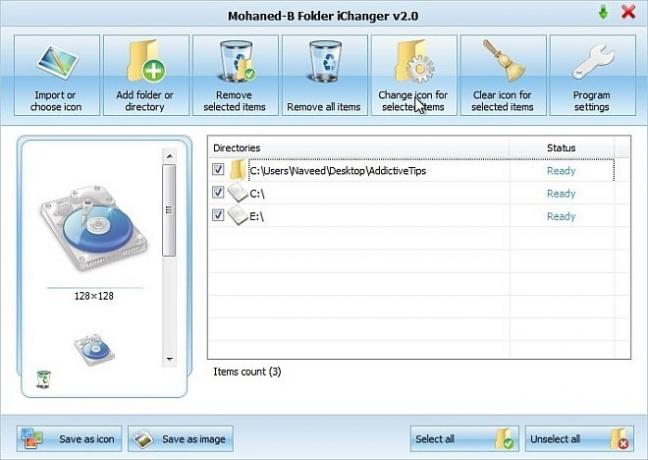
Le icone del programma ospitano varie icone create dallo sviluppatore stesso. Basta selezionare l'icona e fare clic Scegliere. Si noti che se è necessario assegnare un'icona propria, l'applicazione supporta solo l'assegnazione di icone in formato file eseguibile o ICO. Un'altra caratteristica degna di nota che abbiamo scoperto è che puoi trascinare qualsiasi applicazione sullo strumento e prenderà automaticamente la sua icona, quindi puoi assegnarla all'elemento desiderato. Inoltre, puoi salvare l'icona aggiunta facendo clic Salva come icona o Salva come immagine, quest'ultimo dei quali consente di salvare l'icona come file PNG, JPG o BMP. Quando sei pronto, fai clic su Cambia icona per gli elementi selezionati per completare il processo. Sebbene le icone delle cartelle cambino istantaneamente, le icone delle unità disco non hanno effetto fino al riavvio del sistema. Allo stesso modo, se è necessario ripristinare le icone predefinite, fare clic su Icona trasparente per gli elementi selezionati per ripristinare le modifiche.

Durante il test, sebbene l'applicazione abbia cambiato correttamente le icone Cartella e Disco rigido, non è riuscito a cambiare le icone per l'unità flash. Lo strumento funziona su Windows XP, Windows Vista, Windows 7 e Windows 8.
Scarica cartella iChanger
Ricerca
Messaggi Recenti
Come appuntare le skin Rainmeter verso l'alto
Pelli Rainmeter hanno due scopi; rendere piacevole il desktop e agg...
EZ-CRM: Contact Manager leggero con supporto all'esportazione Notes e VCF
Per rimanere in contatto con altre persone è necessario che i loro ...
PictBear: editor di immagini intuitivo con livelli, pennelli scaricabili
Negli ultimi mesi abbiamo coperto alcuni strumenti di modifica dell...